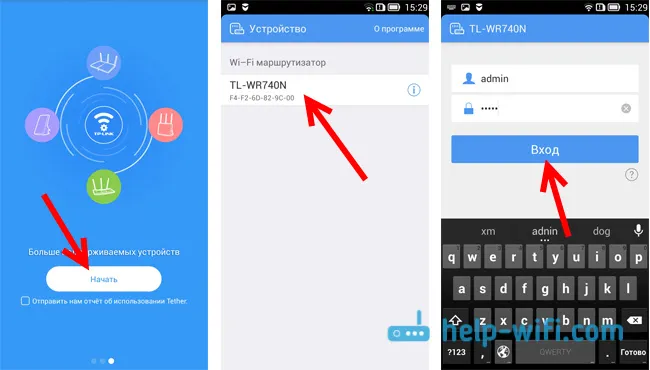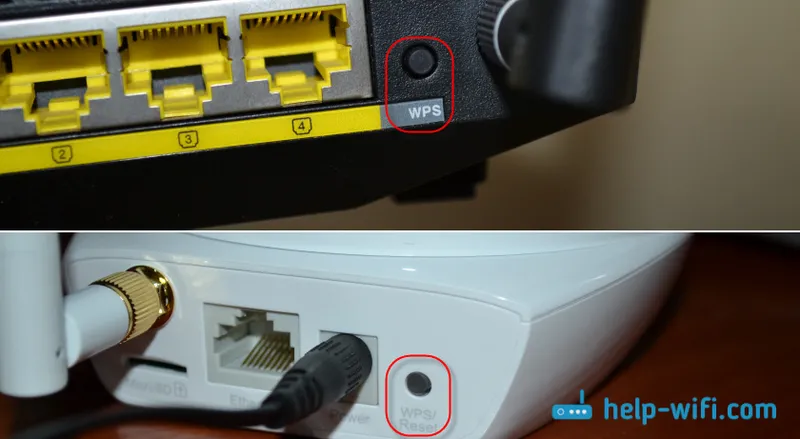U ovom priručniku detaljno ću vam reći i pokazati primjerom kako ući u Wi-Fi postavke Yota modema. Za pristup internetu pomoću 4G LTE tehnologije, Yota nudi svojim kupcima mnoštvo različite opreme. Među ovom opremom nalazi se Yota USB modem s Wi-Fi-jem i Yota mobilni Wi-Fi usmjerivač (Yota Many). Prvi se uređaj može koristiti kao USB modem ili mobilni usmjerivač za bežično povezivanje do 8 uređaja na Internet. Drugi usmjerivač distribuira Internet samo putem Wi-Fi-ja.
Za pristup postavkama ovih usmjerivača možete koristiti status.yota.ru adresu ili IP adresu: 10.0.0.1. Otvaranjem ove adrese u vašem pregledniku, s uređaja koji je spojen na modem, bit ćete preusmjereni na postavke Yota usmjerivača. Gdje možete promijeniti lozinku za Wi-Fi, naziv mreže, postaviti vrstu sigurnosti, pogledajte jačinu signala i ostale korisne informacije.
Primijetio sam da mnogi na status.yota.ru pokušavaju otvoriti ne postavke modema, već Yota osobni račun, pa čak i tamo žele napuniti svoj internetski račun. Ali ovo je pogrešno. Na ovoj adresi, kao i 10.0.0.1, nećete moći upisati svoj osobni račun. Ove se adrese koriste isključivo za pristup upravljačkoj ploči od strane modema ili usmjerivača.
Osobni račun i stranica s postavkama modema različite su stvari.
Pogledajmo bliže oba slučaja.
Kako upisati svoj Yota osobni račun?
Trebate unijeti osobni račun davatelja usluge na web mjestu https://www.yota.ru. Gdje određivanjem e-pošte, telefona, broja računa, kao i lozinke, dobit ćete pristup svom osobnom računu. Gdje možete provjeriti svoj račun, nadopuniti račun, pregledati statistiku, svoje uređaje, tarife, brzinu itd.
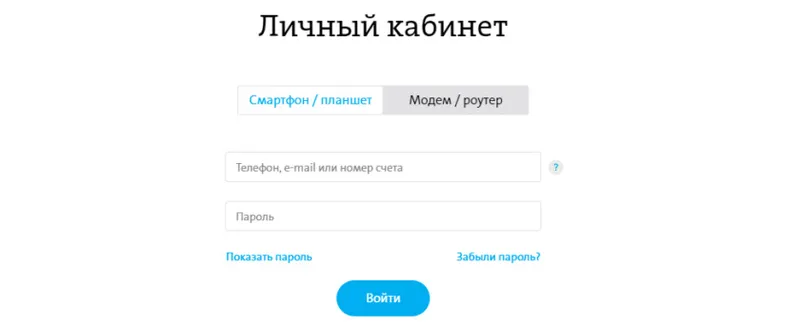
Ovako izgleda osobni račun pretplatnika Yote:
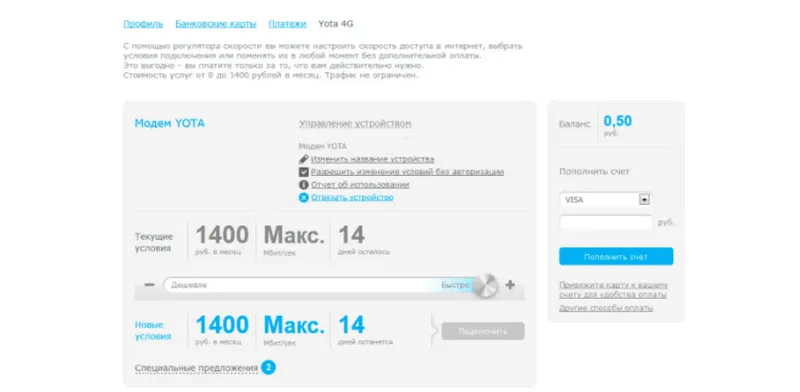
Mislim da smo ga sredili.
10.0.0.1 i status.yota.ru: pristup postavkama uređaja (usmjerivača)
Da biste pristupili postavkama samog mobilnog usmjerivača ili modema, morate biti povezani s njim. Ili Wi-Fi modem mora biti povezan na USB priključak računala ili morate biti povezani na njegovu Wi-Fi mrežu s tvorničkim nazivom "YOTA".
Na računalu (ili pametnom telefonu, tabletu) otvorite preglednik i u adresnu traku unesite status.yota.ru . Kroz njega se kretajte pritiskom na Enter.
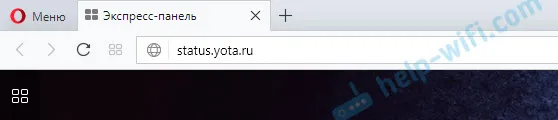
Ako ne možete unijeti, pojavljuje se pogreška da stranica nije dostupna itd., A zatim pokušajte s adresom 10.0.0.1 .
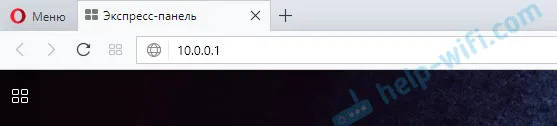
Otvorila bi se upravljačka ploča s podacima o modemu, brzini, statusu veze:
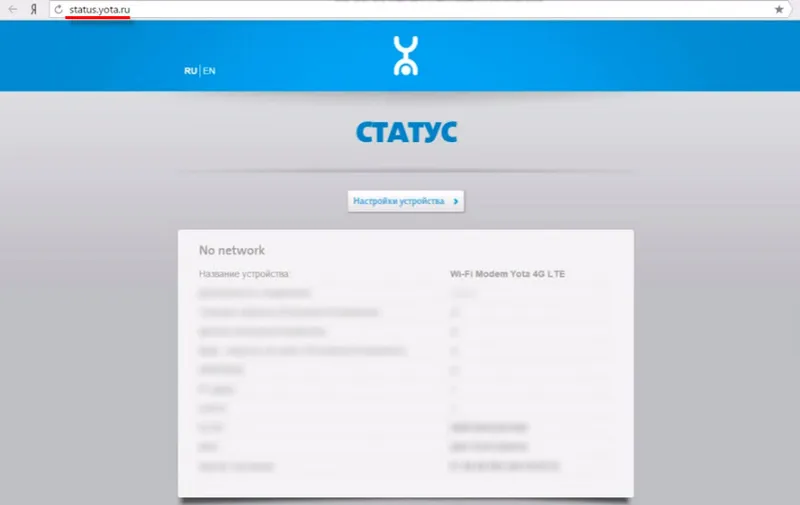
Možete kliknuti gumb "Postavke uređaja" i promijeniti postavke Wi-Fi mreže:
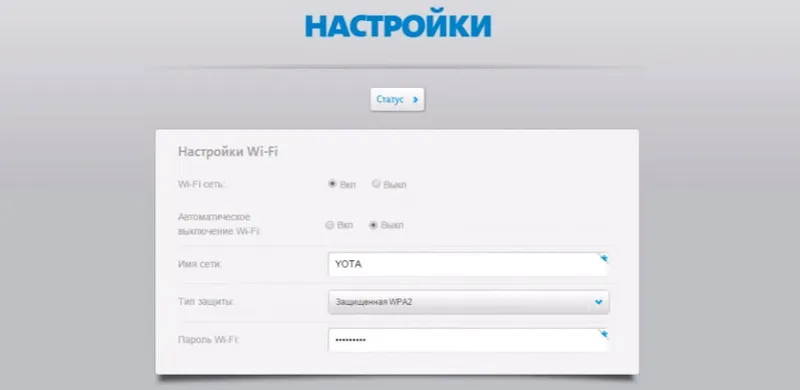
Dodatne postavke mogu se otvoriti na http://status.yota.ru/advanced.
Zašto ne posjetite status.yota.ru?
Nažalost, ponekad se prilikom pokušaja pristupa web sučelju modema mogu pojaviti razni problemi. Najčešće se stranica na status.yota.ru ili 10.0.0.1 jednostavno ne otvori. Može se pojaviti pogreška "stranica nije dostupna" ili "web mjestu ne može se pristupiti".
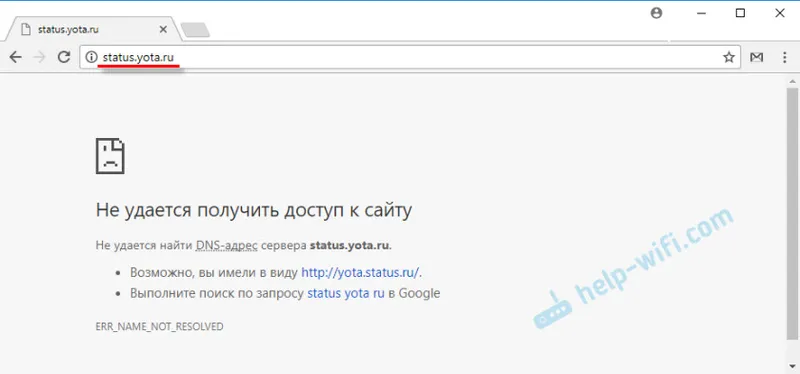
Evo nekoliko savjeta kako pokušati riješiti problem:
- Odspojite Yota Wi-Fi modem s računala i ponovno ga povežite. Ako ovo nije USB modem, već Yota Many, tada samo isključite i uključite napajanje.
- Ako pokušavate unijeti postavke modema koji je spojen putem USB-a, pokušajte se povezati s njegovom bežičnom mrežom i otići na upravljačku ploču putem Wi-Fi-ja.
- Pokušajte unijeti status.yota.ru s drugog preglednika ili uređaja. Možete čak koristiti telefon ili tablet. Jednostavno ga povežite s Wi-Fi mrežom mobilnog usmjerivača iz Yote.
- Ako modem još uvijek nije dostupan (uključujući adresu 10.0.0.1), tada trebate provjeriti mrežne postavke na računalu (ako se pokušavate prijaviti s računala). To nije teško učiniti.
Provjera mrežnih parametara
Idite na "Mrežne veze".
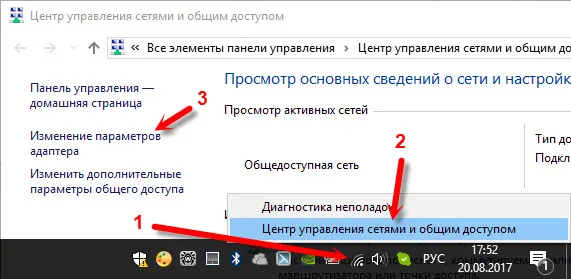
Zatim trebate otvoriti svojstva veze putem koje ste povezani na Yota modem. Ako ste povezani putem Wi-Fi-ja, tada je ovaj adapter "Bežična mreža" (u sustavu Windows 10) ili "Bežična mrežna veza" (u sustavu Windows 7). Ako je modem povezan putem USB-a, to će najvjerojatnije biti adapter "Local Area Connection 2" ili "Ethernet 2" (broj može biti različit).
Samo desni klik i odaberite Svojstva. Na primjer, preko Wi-Fi-ja sam povezan s mobilnim usmjerivačem (aka modemom):
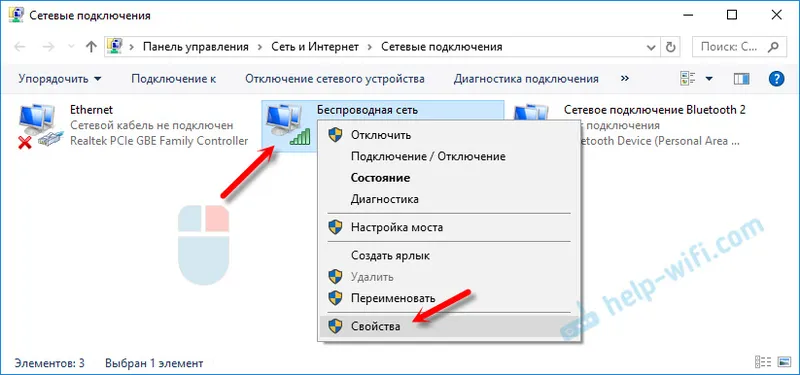
Zatim postavljamo automatsko dobivanje IP-a i DNS-a za IPv4.
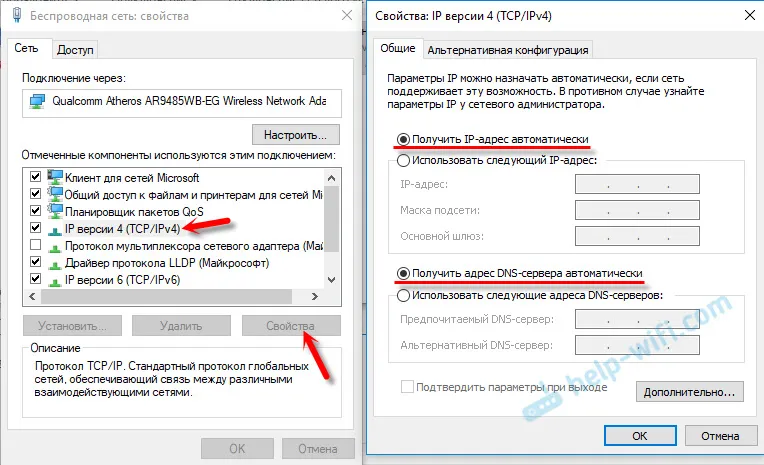
Ako to nije pomoglo ili je tamo postavljeno automatsko primanje adresa, možete pokušati registrirati statičke adrese:
IP adresa: 10.0.0.2
Maska podmreže: 255.255.255.0
Zadani gateway: 10.0.0.1
DNS se može odrediti 8.8.8.8.
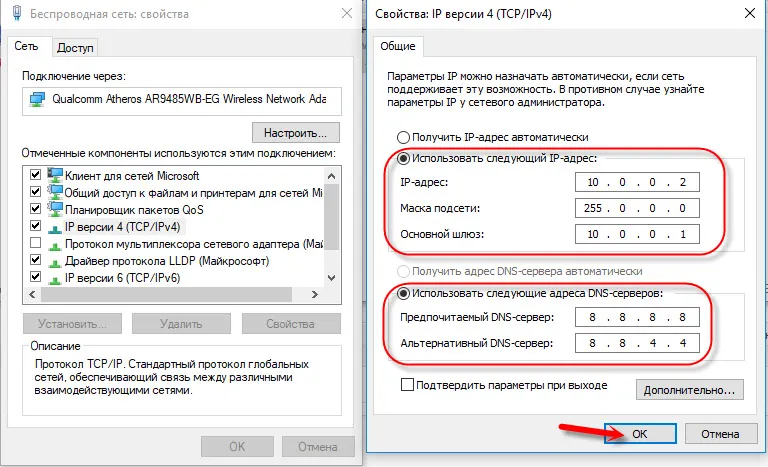
Nakon tih postavki definitivno bi se trebala otvoriti stranica na IP adresi 10.0.0.1.
Ako sve drugo ne uspije, onda je sasvim moguće da je riječ o nekoj vrsti softverskog ili hardverskog kvara modema.
Nadam se da ste uspjeli otići u postavke vašeg mobilnog usmjerivača od Yota davatelja i promijeniti potrebne parametre. Ako i dalje imate bilo kakvih pitanja o ovom članku, slobodno ih postavite u komentarima u nastavku.